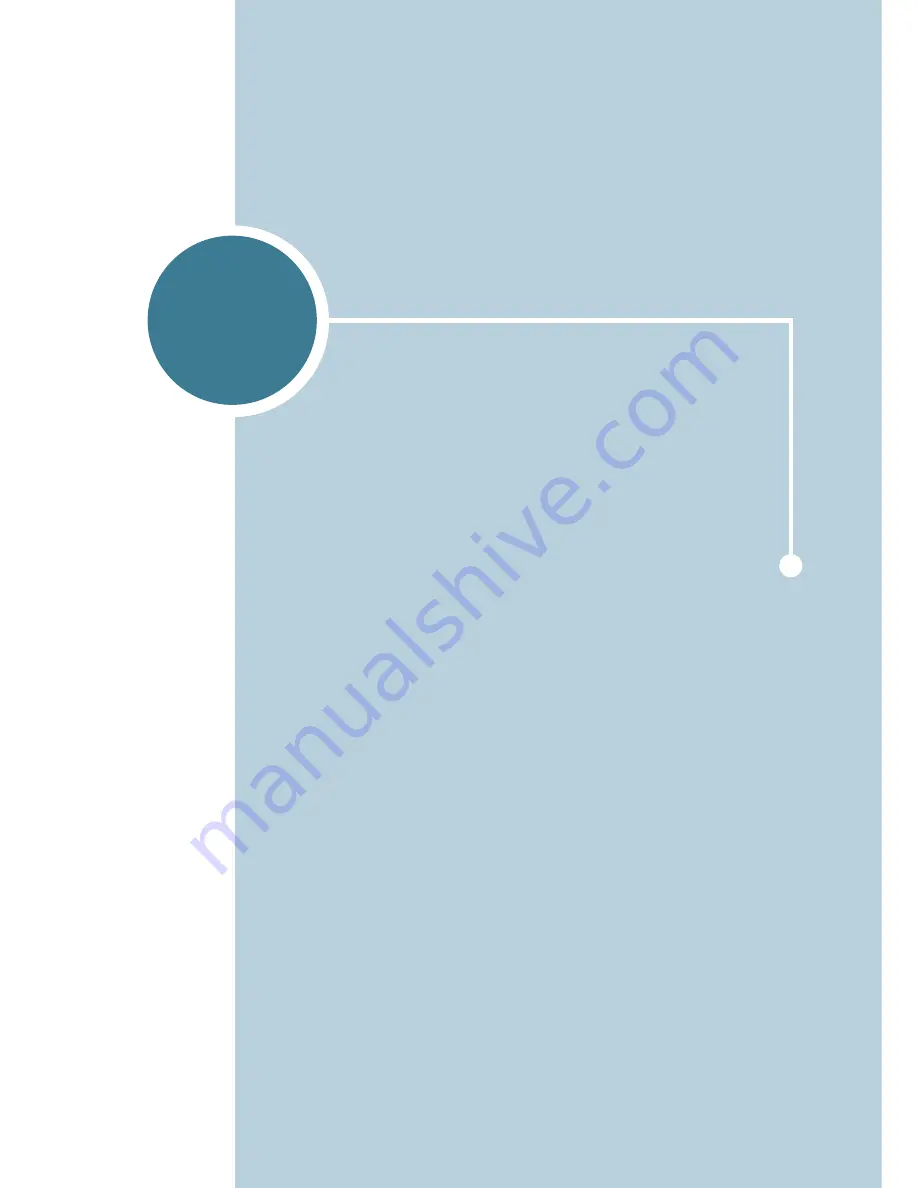
D
Siempre que la impresora sea una impresora de Windows,
puede imprimir desde un programa de software DOS que
utilice la utilidad del panel de control remoto (Remote
Control Panel, RCP) que se incluye en el CD-ROM de
software suministrado.
En este capítulo se incluye:
• Información sobre Remote Control Panel
• Instalación de Remote Control Panel
• Selección de valores de impresión
I
MPRESIÓN
DESDE
APLICACIONES
DE
DOS
Summary of Contents for ML-2550
Page 17: ...xvi...
Page 46: ...INSTALACI N DE LA IMPRESORA 2 22 NOTAS...
Page 92: ...UTILIZACI N DE LOS MATERIALES DE IMPRESI N 4 24 NOTAS...
Page 158: ...SOLUCI N DE PROBLEMAS 7 28 NOTAS...
Page 168: ...USO DE LA IMPRESORA CON UN MACINTOSH A 10 NOTAS...
Page 184: ...USO DE LA IMPRESORA EN LINUX C 12 NOTAS...
Page 210: ...USO DE LA IMPRESORA EN RED E 14 NOTAS...
Page 222: ...INSTALACI N DE LAS OPCIONES DE IMPRESI N F 12 NOTAS...
Page 233: ...ESPECIFICACIONES G 11 G...
Page 234: ...ESPECIFICACIONES G 12...
Page 235: ...ESPECIFICACIONES G 13 G...
Page 236: ...ESPECIFICACIONES G 14 NOTAS...
Page 240: ...Rev 7 00 Home Visite nuestra p gina Web en http www samsungprinter com...






























